使用 CloudWatch Logs Insights 分析 Aurora PostgreSQL 日志
通过将 Aurora PostgreSQL 数据库集群中的 PostgreSQL 日志发布为 CloudWatch Logs,您可以使用 CloudWatch Logs Insights 在 Amazon CloudWatch Logs 中交互式搜索和分析日志数据。CloudWatch Logs Insights 包括查询语言、示例查询和其他用于分析日志数据的工具,以便您可以识别潜在问题并验证修复方法。要了解更多信息,请参阅《Amazon CloudWatch Logs 用户指南》中的使用 CloudWatch Logs Insights 分析日志数据。
要使用 CloudWatch Logs Insights 分析 PostgreSQL 日志
通过 https://console.aws.amazon.com/cloudwatch/
打开 CloudWatch 控制台。 -
在导航窗格中,打开 Logs(日志)并选择 Log insights(日志洞察)。
-
在 Select log group(s)(选择日志组)中,为您的 Aurora PostgreSQL 数据库集群选择日志组。
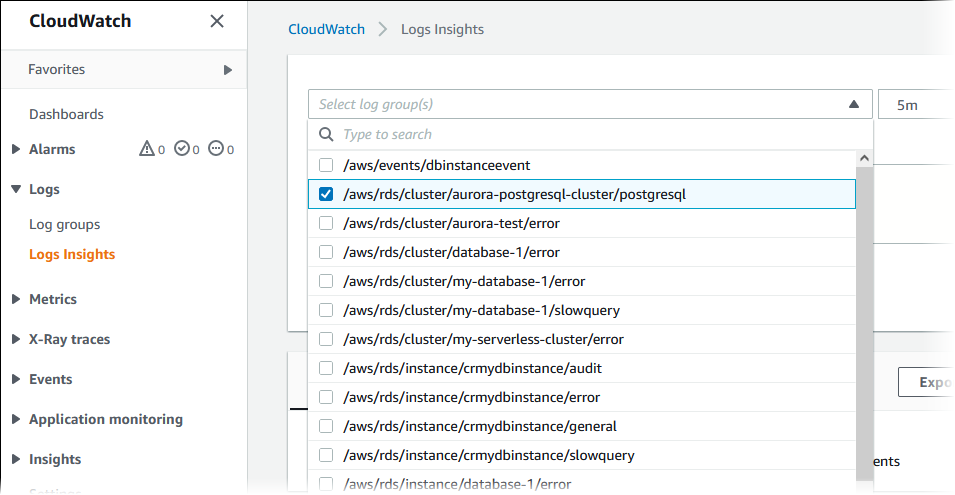
-
在查询编辑器中,删除当前显示的查询,输入以下内容,然后选择 Run query(运行查询)。
##Autovacuum execution time in seconds per 5 minute fields @message | parse @message "elapsed: * s" as @duration_sec | filter @message like / automatic vacuum / | display @duration_sec | sort @timestamp | stats avg(@duration_sec) as avg_duration_sec, max(@duration_sec) as max_duration_sec by bin(5 min)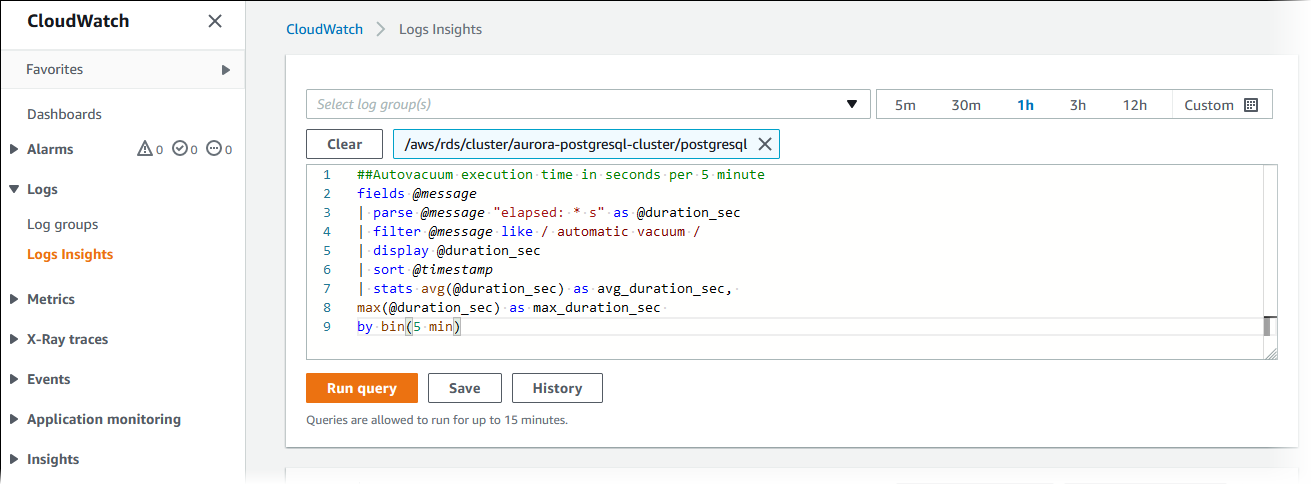
-
选择 Visualization (可视化) 选项卡。
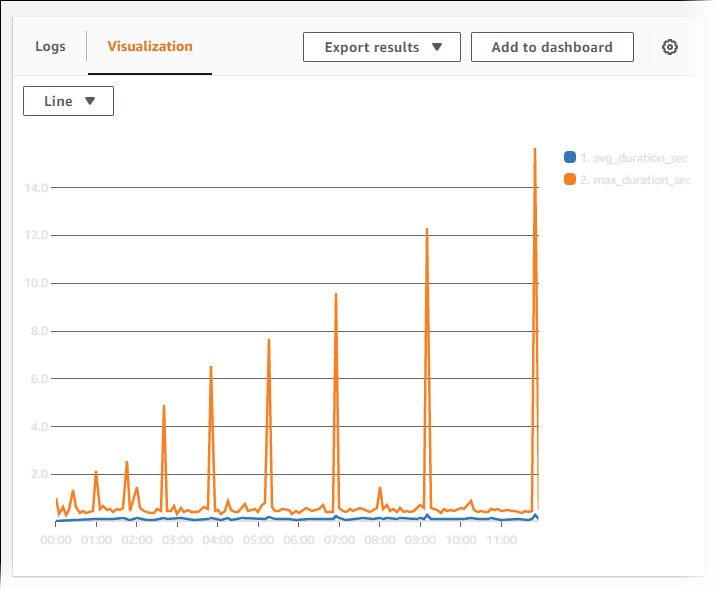
-
选择 Add to dashboard(添加到控制面板)。
-
在 Select a dashboard(选择控制面板)中,选择一个控制面板或输入名称以创建新的控制面板。
-
在 Widget type(小组件类型)中,为您的可视化选择一个小组件类型。
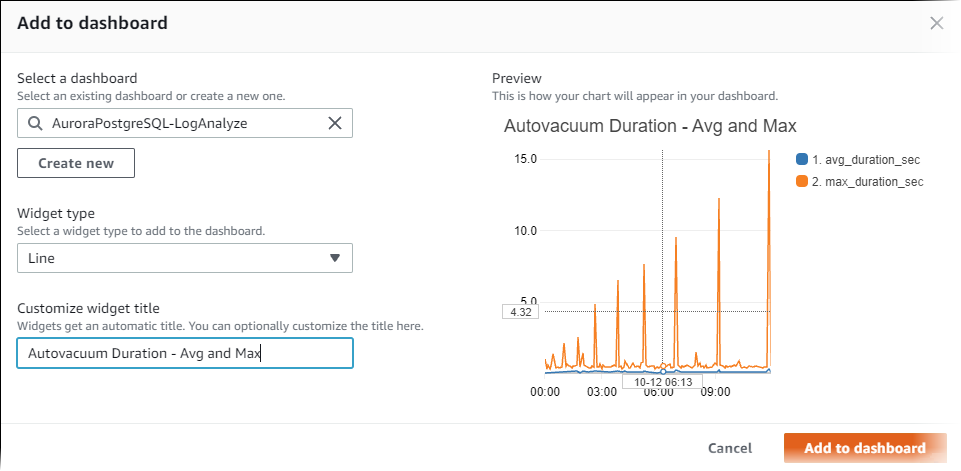
-
(可选)根据您的日志查询结果添加更多小组件。
-
选择 Add widget。
-
选择小组件类型,例如 Line。
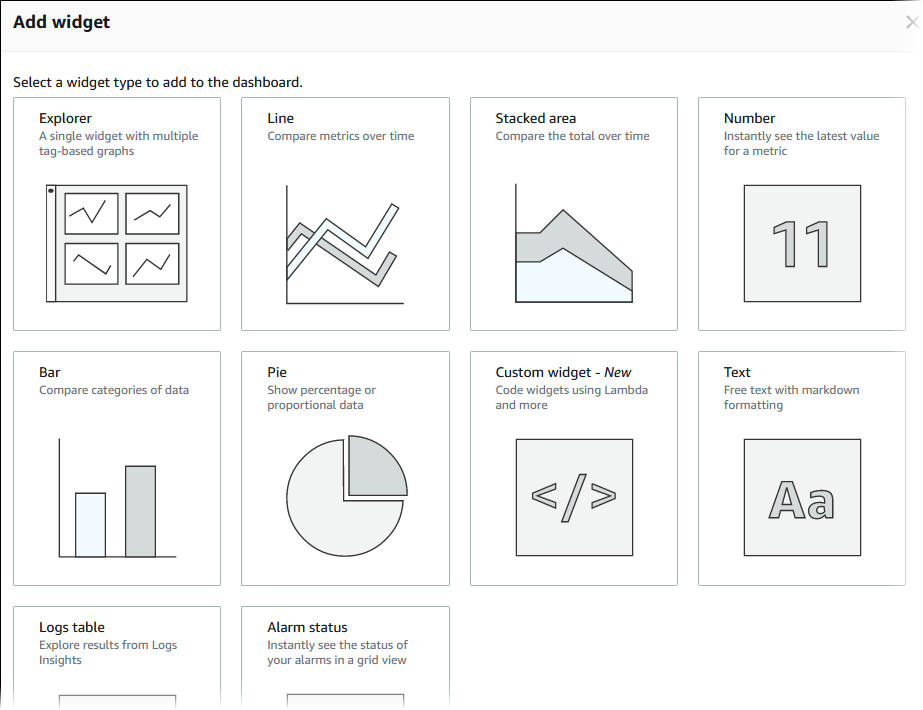
-
在 Add to this dashboard(添加到此控制面板)窗口中,选择 Logs(日志)。
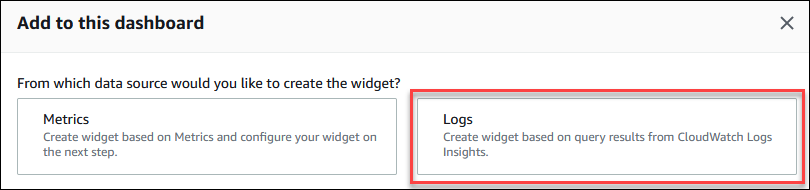
-
在 Select log group(s)(选择日志组)中,为您的数据库集群选择日志组。
-
在查询编辑器中,删除当前显示的查询,输入以下内容,然后选择 Run query(运行查询)。
##Autovacuum tuples statistics per 5 min fields @timestamp, @message | parse @message "tuples: " as @tuples_temp | parse @tuples_temp "* removed," as @tuples_removed | parse @tuples_temp "remain, * are dead but not yet removable, " as @tuples_not_removable | filter @message like / automatic vacuum / | sort @timestamp | stats avg(@tuples_removed) as avg_tuples_removed, avg(@tuples_not_removable) as avg_tuples_not_removable by bin(5 min)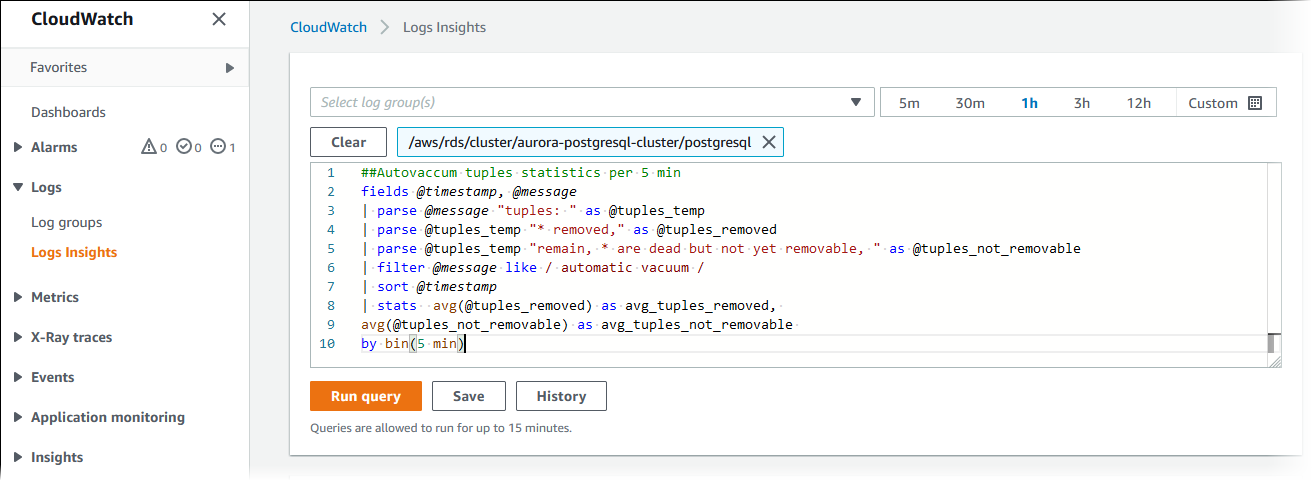
-
选择 Create widget。
您的控制面板应类似于下图。
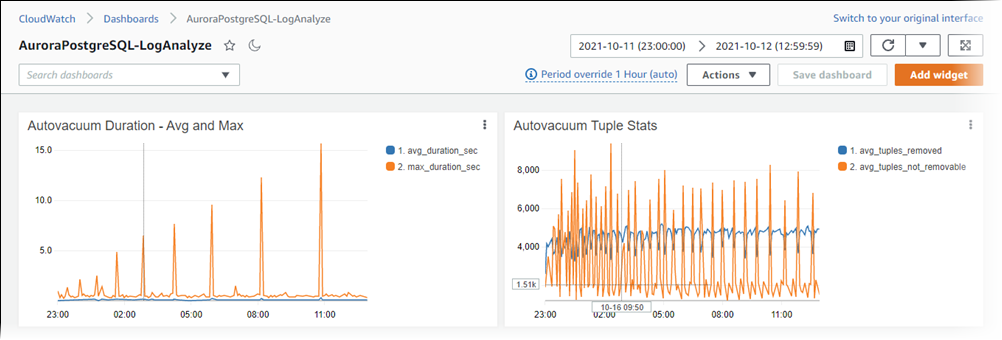
-